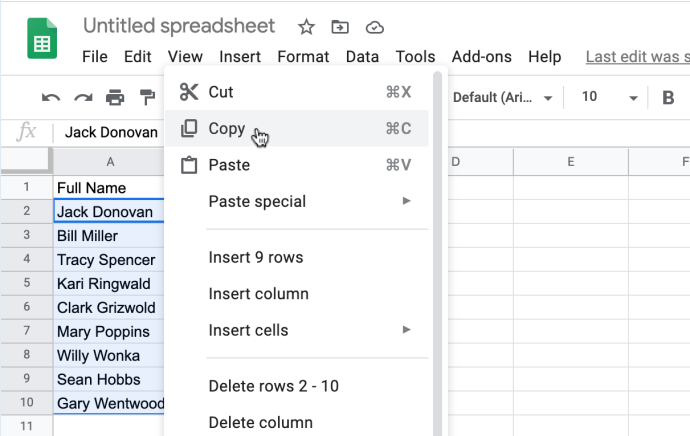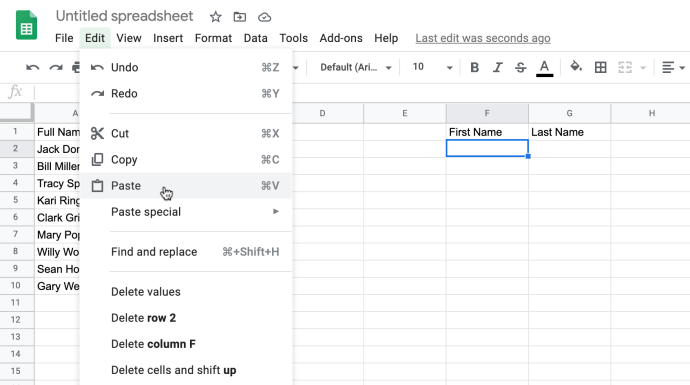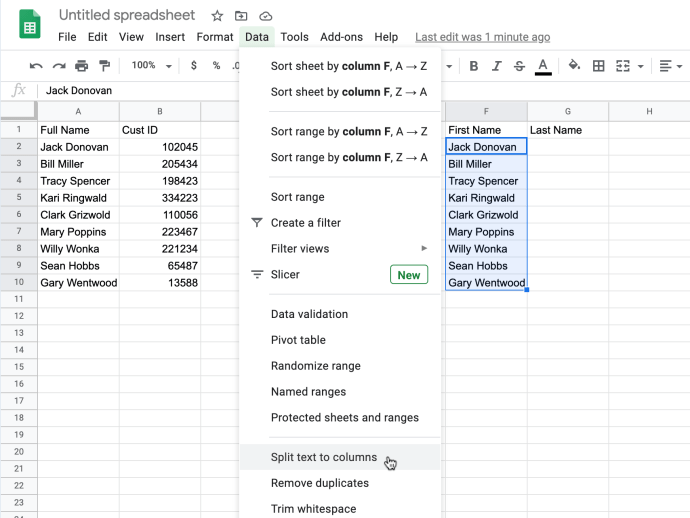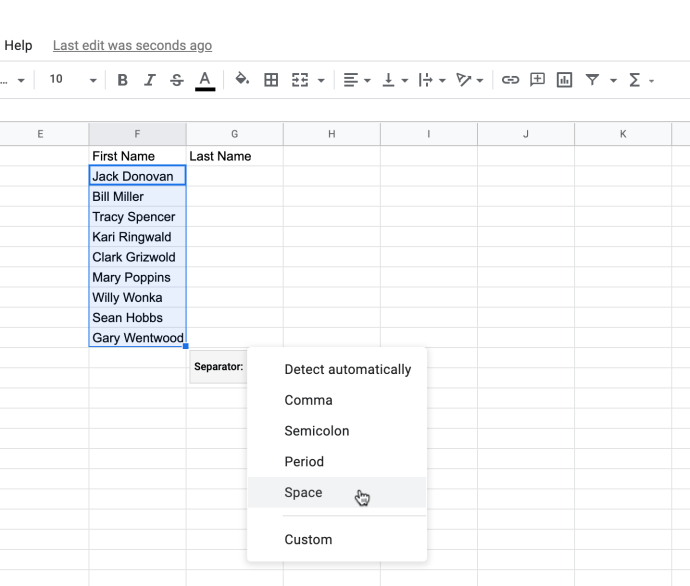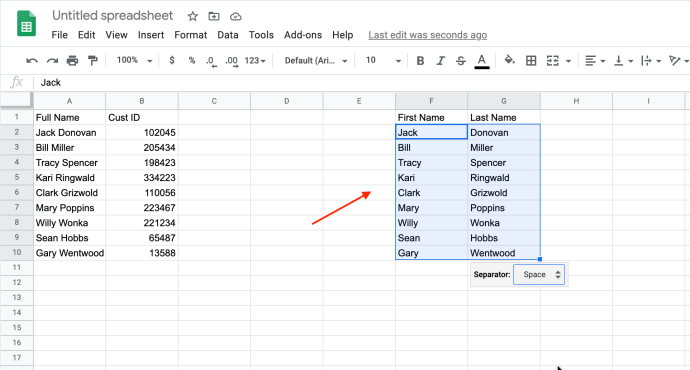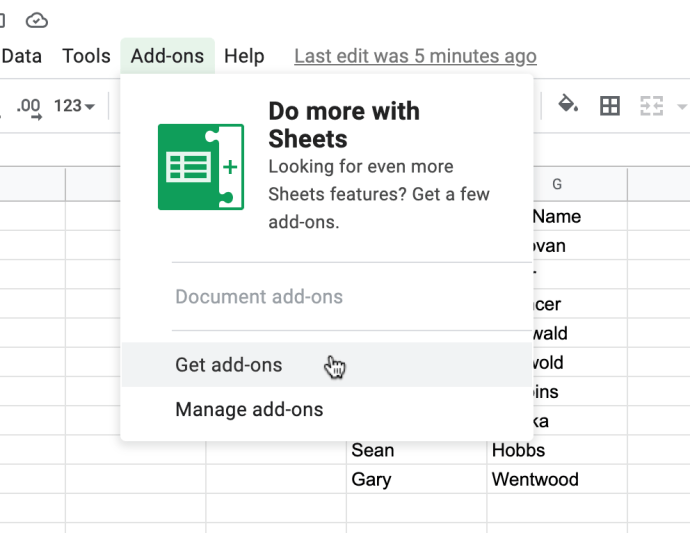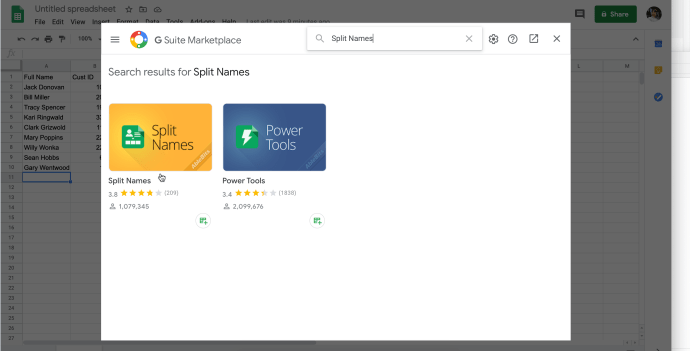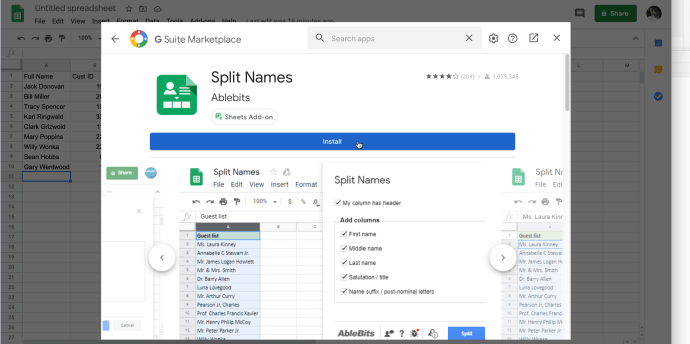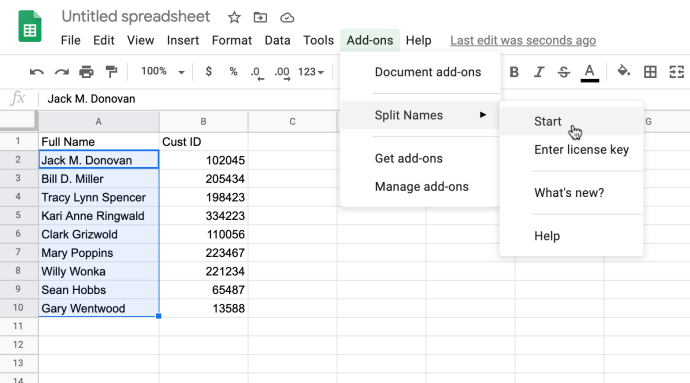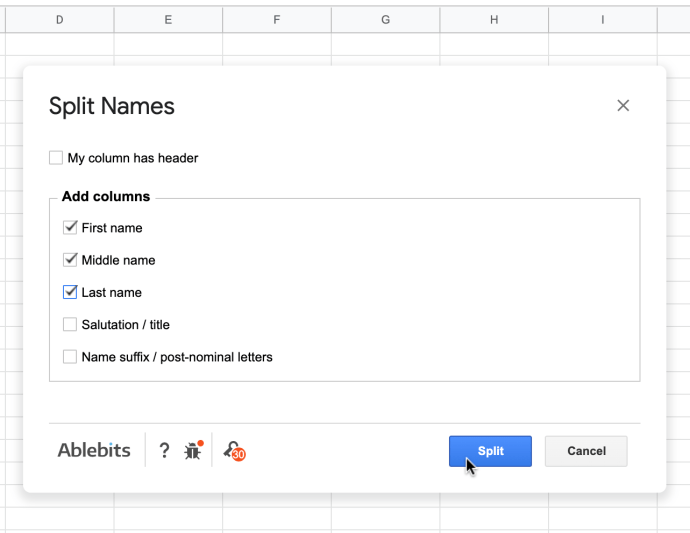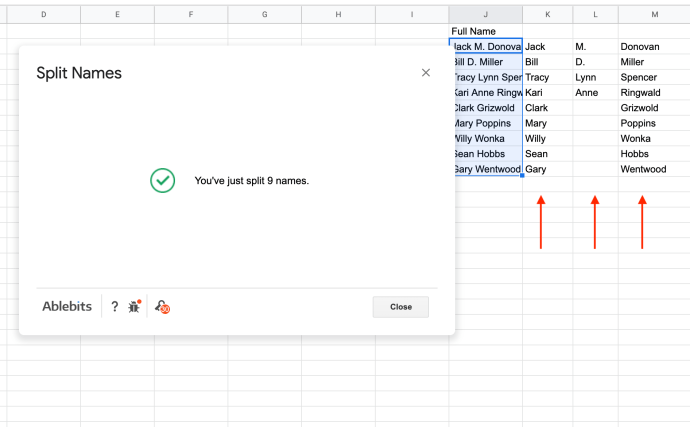Якщо у вас є список, повний імен, може бути корисно розділити їх за ім’ям та прізвищем. Можливо, вам знадобиться створити список прізвищ ваших клієнтів або співробітників, а імена корисні для привітань і повідомлень.

Існує багато різних способів розділити стовпець з повними іменами на окремі стовпці в Google Таблицях. Давайте розглянемо два простих і ефективних способи, які ви можете використовувати.
Використовуйте інструмент «Розділити текст на стовпці».
Ось найпростіший спосіб розділити повні імена на різні стовпці за допомогою інструментів Google Таблиць.
- Створіть копію клітинок у стовпці з повними іменами. Інструмент «Розділити текст на стовпці» змінить назви в розділеному стовпці. Якщо ви хочете зберегти початкові назви, вам слід застосувати доповнення до скопійованої версії вихідного стовпця.
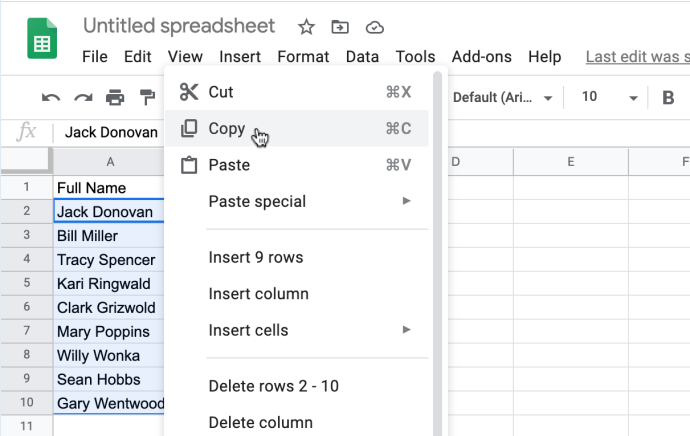
- Вставте імена в саму верхню клітинку в стовпці, де потрібно їх розділити.
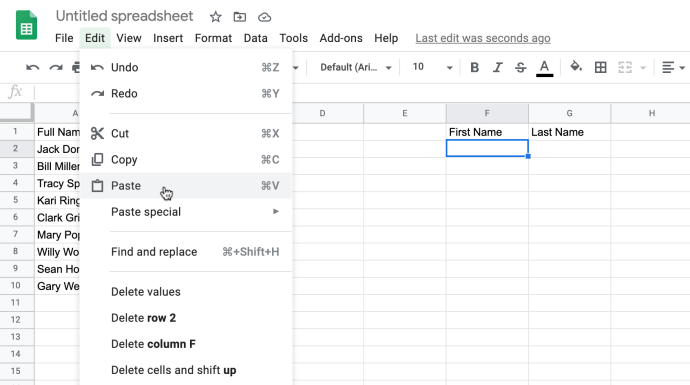
- Виділіть знову вставлені клітинки, виберіть «Дані» у верхньому меню, а потім натисніть на «Розділити текст на стовпці».
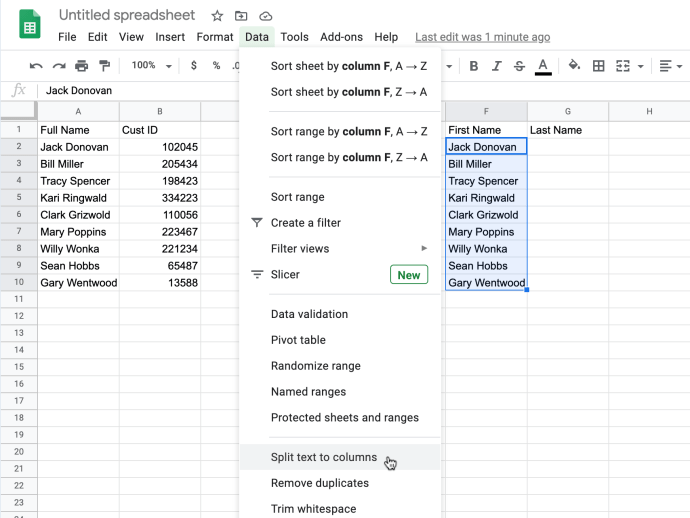
- Попередній крок автоматично розбиває ваші дані, але вам потрібно вибрати a Роздільник до розколу шоу. В Розподільник спадного меню, виберіть «Космос», який розбиває імена між пробілами, щоб розділити ім’я та прізвище на окремі клітинки.
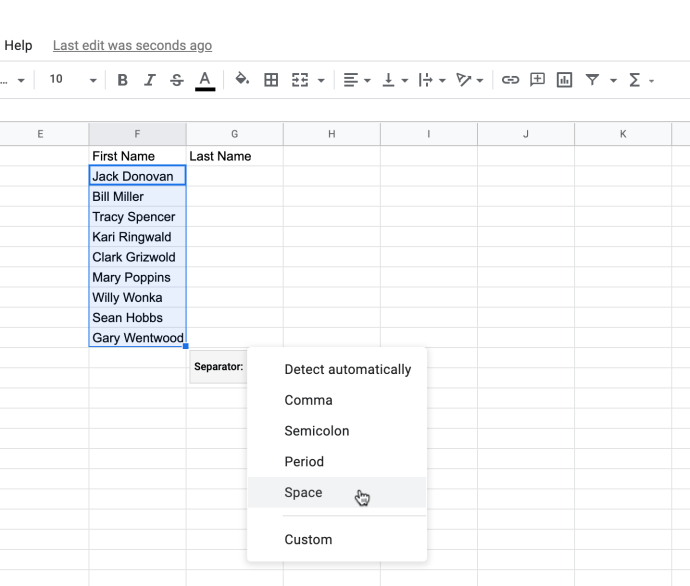
- Після поділу імен ваші клітинки мають виглядати так:
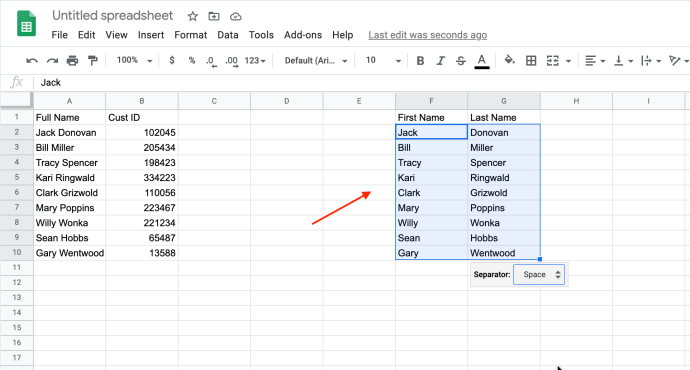
Якщо кожне ім’я у вашому списку складається лише з імені та прізвища, метод вище розбиває їх на дві частини.
Щоб розділити імена середніми ініціалами або прописаними по батькові, виконайте ту ж процедуру, що й вище, за винятком того, що всі три імена будуть розділені на суміжні клітинки.

Зауважте, що змішування клітинок імені та прізвища з клітинками, які містять по батькові чи ініціали, призведе до неправильної структури стовпців, як ТАКОЖ показано вище.
Розділення повних імен двослівними іменами, дефісами або апострофами
Використання коми (прізвище, ім’я) забезпечує більшу гнучкість, коли справа доходить до розділення імен у таблицях Google. Якщо повні імена відокремлюються комами, виберіть "кома" Роздільник замість «Космос» один.
Цей сценарій зручний, коли вам потрібно правильно відобразити конкретні імена, наприклад «Освальд, Бетті Грейс» або «Райлі, Мері Кейт». Це також працює для імен з дефісами та апострофами. Якщо у вас є коми між кожною частиною імен, "кома"Роздільник буде працювати ідеально.

Використовуйте додаток Google Таблиці, щоб розділяти повні імена
Якщо вам потрібні імена по батькові, які НЕ порушують вирівнювання осередків, інсталяція доповнення розділених імен може бути більш зручною. Розширення не безкоштовне, але воно є відносно доступним і включає 30-денний пробний період. Виконайте ці дії, щоб встановити розділені імена.
- Натисніть на «Додатки» у верхній частині сторінки, а потім клацніть «Отримати доповнення»
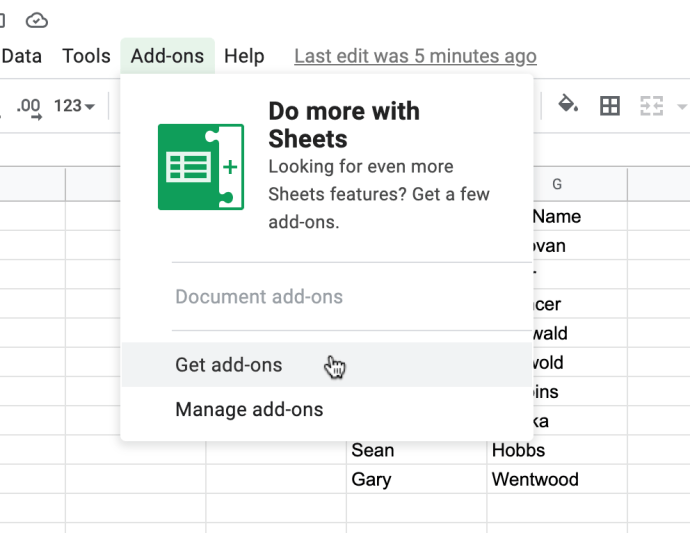
- У рядку пошуку введіть «розділені імена», а потім натисніть на додаток, щоб відкрити його сторінку
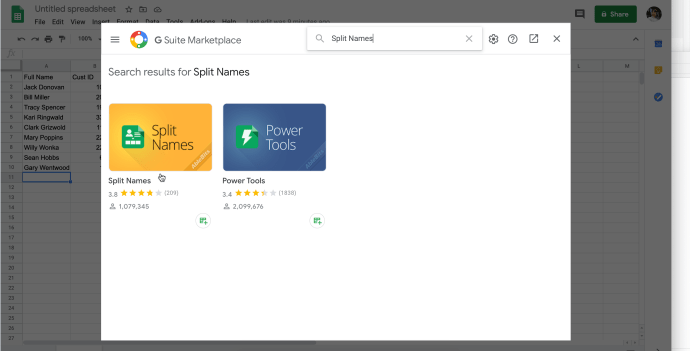
- Натисніть «Встановити» і дотримуйтесь підказок.
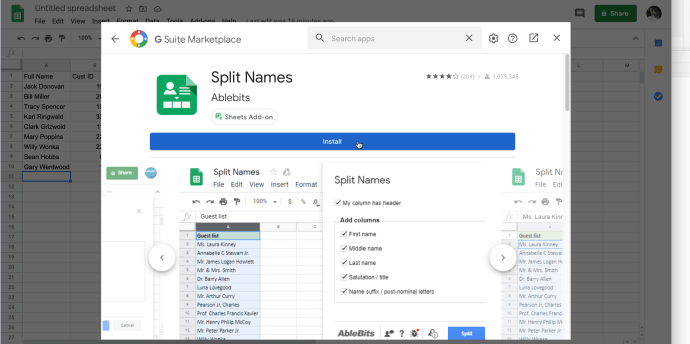
Як використовувати доповнення розділених імен у Google Таблицях
- Виберіть клітинки з повними іменами в стовпці, а потім виберіть «Додатки -> Розділити імена -> Почати»
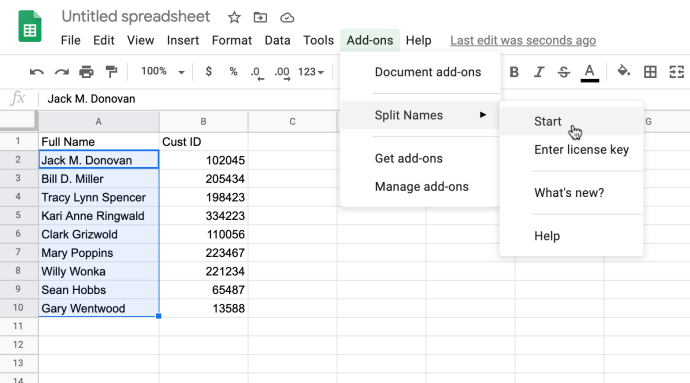
- Поставте та зніміть прапорці параметрів імені:
Ім'я
По батькові
Прізвище
Привітання/назва
Суфікс назви/післяназивні літери
У моєї колонки є заголовок
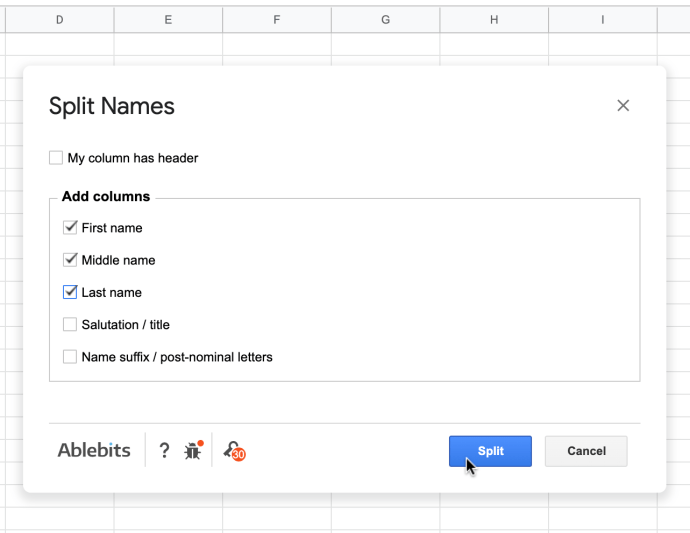
- Виберіть «Розділ» і ваші результати мають бути схожі на зображення нижче
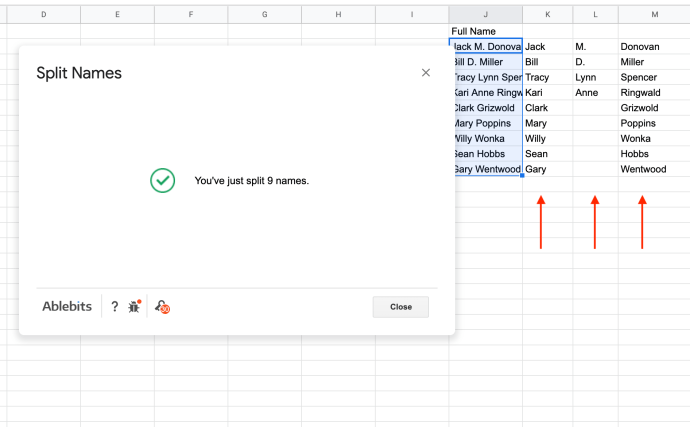
Коли ви виберете «Розділити», доповнення створить нові стовпці та автоматично додасть заголовки до кожного з них, якщо ви не зняли прапорець «Мій стовпець має заголовок» варіант.
Зрозуміло, що цей додаток дуже ефективний і легко розділяє повні імена.

Після натискання на «Розділити», ви отримаєте три окремі стовпці. Якщо є кілька імен по батькові, усі вони потрапляють у стовпець по батькові.
Кілька слів про відзнаки, суфікси та складні прізвища
Доповнення Google Sheets Split Names Add-On від Ablebits є гнучким і охоплює багато різних типів імен. Ви також можете перевірити суфікси/літери після назви, наприклад Jr./Sr. і постіменні назви, такі як Esq. або Ph.D.
Якщо повне ім’я особи не містить назви чи суфікса, її поле залишиться порожнім.
Інші методи ускладнюють розділення складних прізвищ, але це доповнення визнає, що префікси на кшталт «de» або «von» є частиною прізвища.
Незалежно від дивовижних переваг доповнення, воно не є безпомилковим. Наприклад, інструмент розбиває прізвище відомого фізика Ван дер Граафа на по батькові Ван і прізвище дер Граафф.
На завершення, використання надбудови Split Names в Google Таблицях є більш зручним, і воно набагато краще обробляє імена, префікси та суфікси. Недоліком є те, що надбудові потрібно деякий час для створення нових стовпців для великих списків. Крім того, деякі користувачі воліють взагалі не покладатися на доповнення, особливо якщо за них потрібно платити.
Якщо ви вирішите використовувати розділення тексту на стовпці, ви отримаєте швидші результати. Кожна частина повної назви буде розміщена в різних колонках. Цей метод швидший, але зібрати всі прізвища чи по батькові може бути складно.
Ви також можете віддати перевагу використанню формул замість цих методів. Який би підхід ви не вибрали, Google Таблиці спрощують цей процес.